
このソフトでは、インターネットの一時ファイルやダウンロード履歴などを削除できるのと、レジストリファイルと呼ばれるファイルの中で、今は使っていないごみとなっているファイルを一掃することができます。
パソコンを快適に使っていく中であると便利なソフトなのでぜひインストールしておきましょう。
https://www.piriform.com/ccleaner/download
上記アドレスをクリックか「Google Chrome」を起動し検索タブに「CCleaner」と入力します。
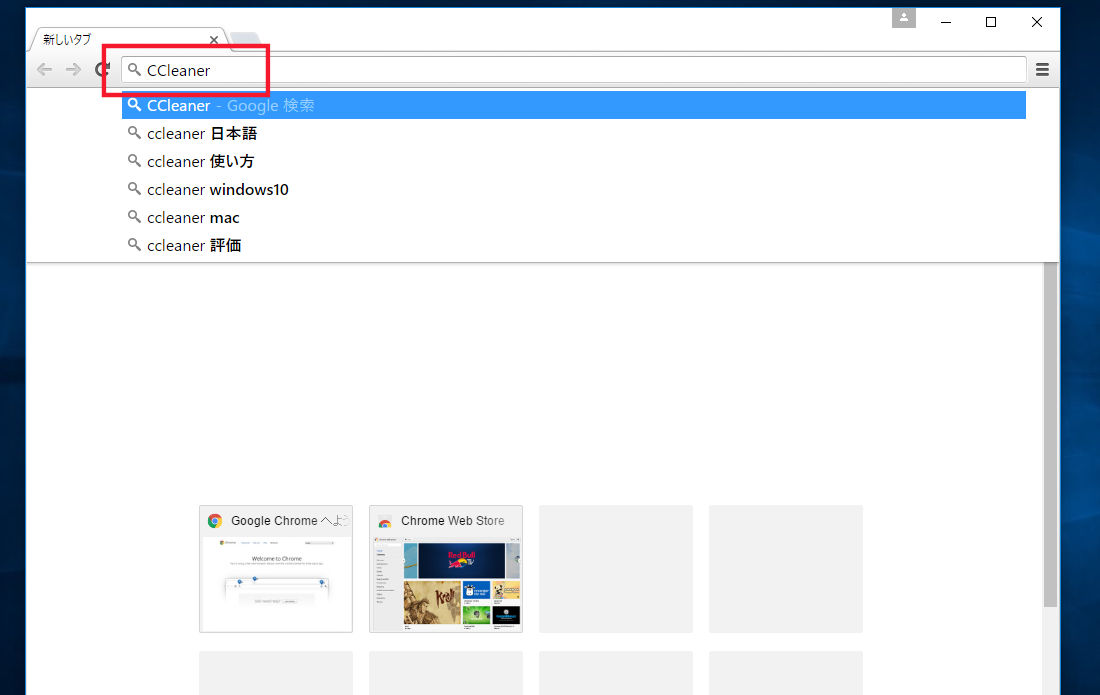
2番目か3番目に表示される「CCleaner – Free Download – Piriform」をクリックしダウンロードページの「Download」をクリックします。自動的にダウンロードされるのでダウンロードされてきたファイルをブラウザの左下に表示される「ccsetup .exe」をクリックします。
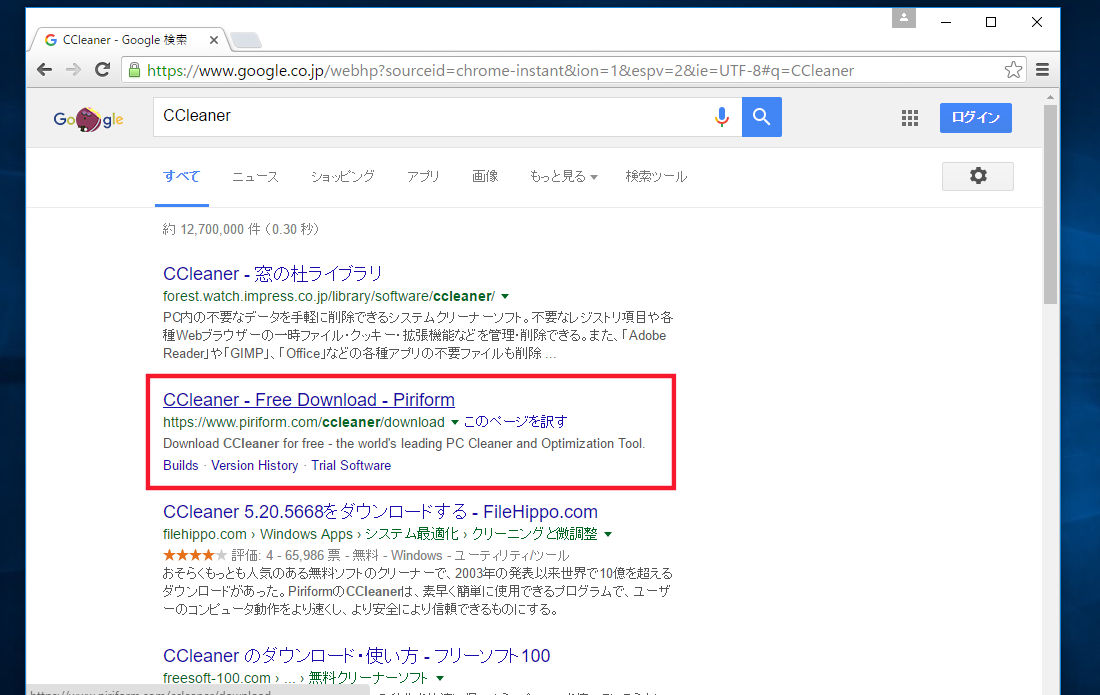
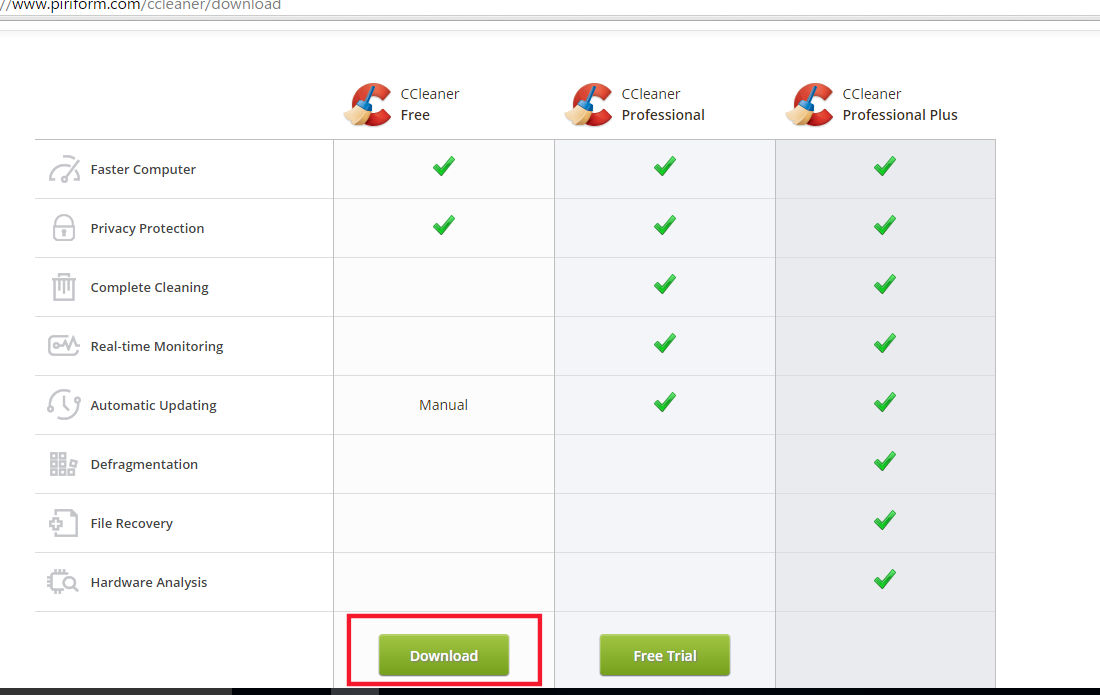
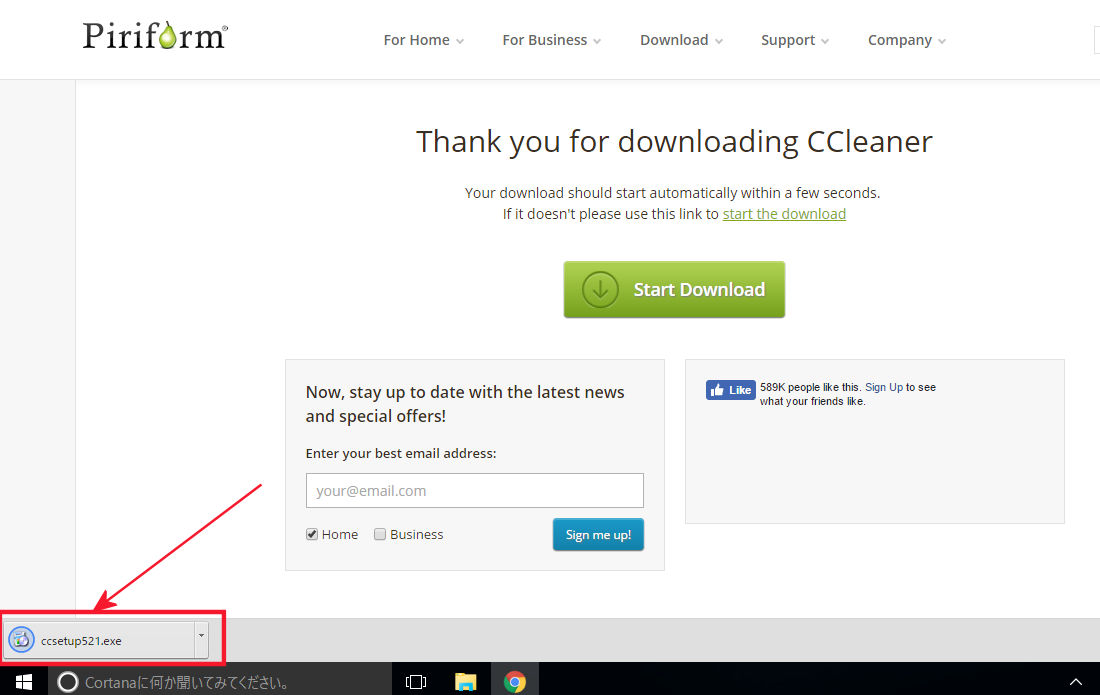
インストールの許可を求める表示が出るので「はい」を選択しその後のセットアップ表示になったら右上の言語設定を「Japanese」に設定し「インストール」をクリック。
セットアップが完了するので「リリースノートを確認」のチェックを外してから「CCleanerを実行」を選択します。
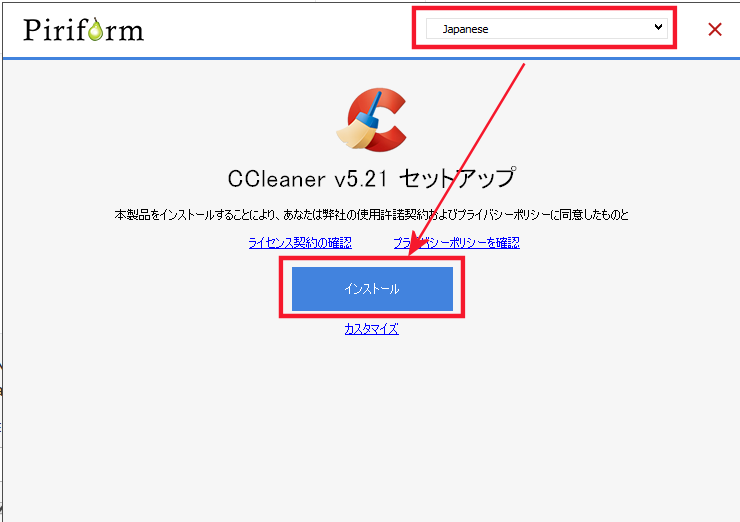
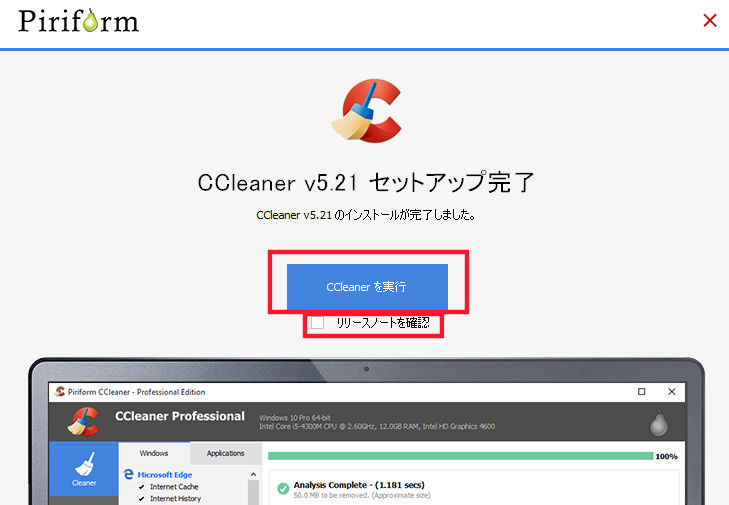
まずは、パソコン本体に最初から入っている不必要なファイルを削除するのに使用していきます。
(履歴やレジストリファイルはソフトのインストールがすべて終わってから使用します。)
「ツール」を選択します。
パソコンにインストールされているアプリケーションファイルが一覧として表示されます。
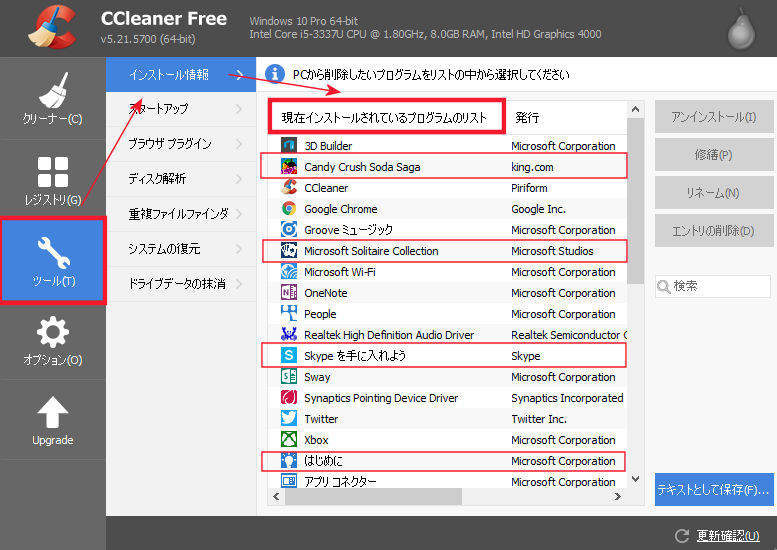
ゲームなどは必要ないので削除してパソコンの余計な作業を減らします。
(置いておきたいソフトがあれば無理に削除する必要はありません。
削除推奨ソフト
・Candy Crush Soda Saga
・Microsoft Solitaire Collection
・Skypeを手に入れよう
・Xbox
・はじめに
・新しいOfficeを始めよう
これらのファイルを選択し、右上のアンインストールをクリックすれば削除できます。
ひとつづつですが上記ファイルを全て削除してしまいましょう。
アンインストールしたはずなのにリストに残っていることがあります。気にせずに次々消していきましょう。
削除が済んだら「CCleaner」は一旦閉じてしまいます。
デスクトップ上にアイコンがありますのでダブルクリックで起動させます。
先ほどアンインストールしたはずなのに残っていたソフトなどはこれで消えているはずです。
ここで一度パソコンを再起動しましょう。

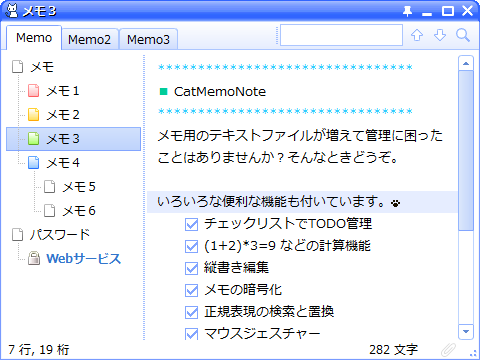


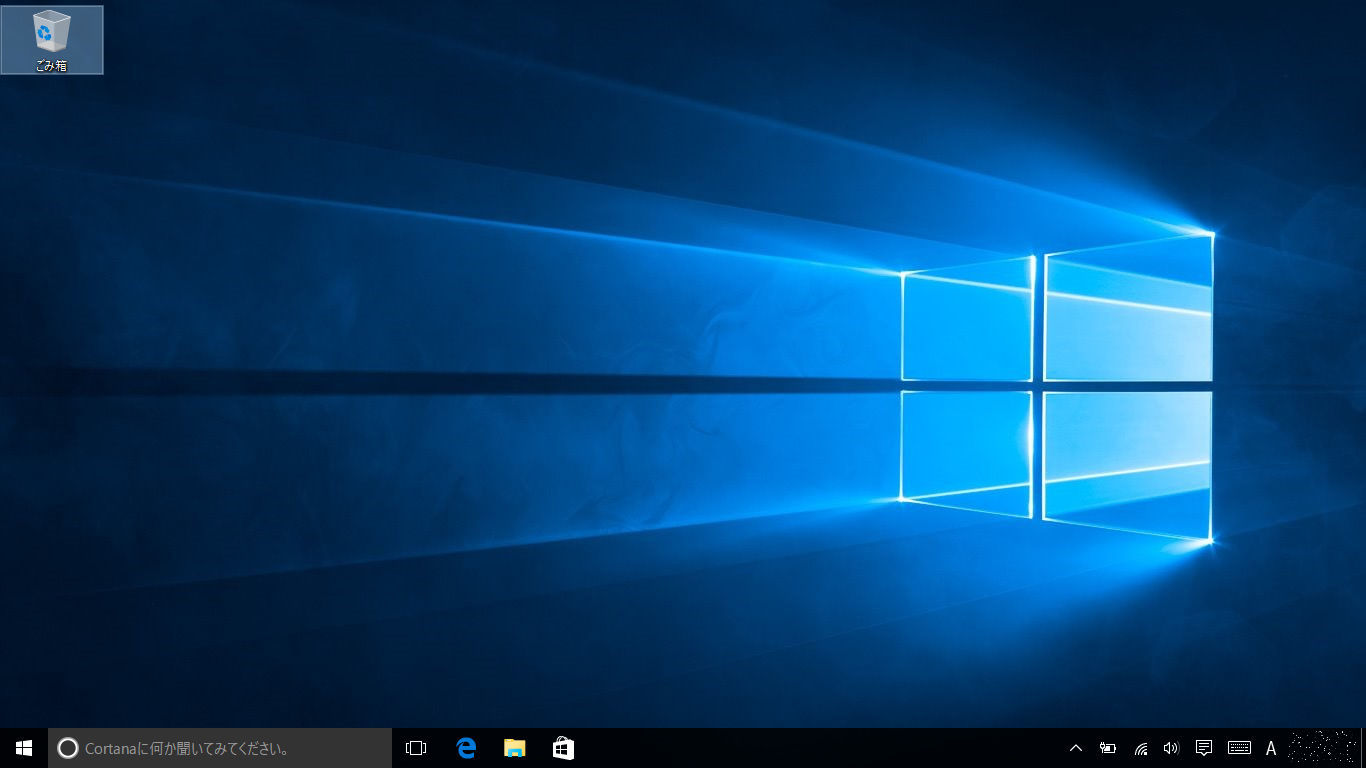
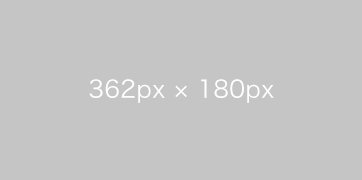
コメント